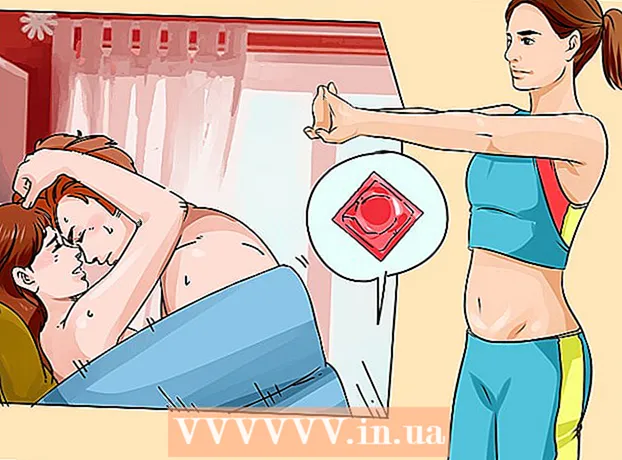நூலாசிரியர்:
Alice Brown
உருவாக்கிய தேதி:
27 மே 2021
புதுப்பிப்பு தேதி:
1 ஜூலை 2024

உள்ளடக்கம்
- படிகள்
- முறை 3 இல் 1: யூடியூப் தேடலைப் பயன்படுத்துதல்
- முறை 2 இல் 3: ஒரு Google+ சுயவிவரம் வழியாக
- முறை 3 இல் 3: பகிரப்பட்ட YouTube வீடியோக்கள் வழியாக
- குறிப்புகள்
YouTube க்கு தொடர்புகளை இறக்குமதி செய்யும் திறன் இல்லாவிட்டாலும், எளிமையான ஆன்லைன் விசாரணை உங்கள் நண்பர்களின் சேனல்களைக் கண்டறிய அனுமதிக்கும். 2015 ஆம் ஆண்டு கோடைக்காலத்திற்கு முன்பே உங்கள் நண்பர்கள் யாராவது தங்கள் YouTube சேனலை உருவாக்கியிருந்தால், அவர்கள் பெரும்பாலும் அவர்களின் Google+ சுயவிவரத்துடன் இணைக்கப்படுவார்கள். உங்கள் நண்பர் அவர்களின் யூடியூப் சுயவிவரத்தில் முழுப் பெயரை உள்ளிட்டிருந்தால், உள்ளமைக்கப்பட்ட யூடியூப் தேடலைப் பயன்படுத்தி அவர்களை எளிதாகக் காணலாம். யூடியூப் மொபைல் செயலியில் (அதிகாரப்பூர்வமாக இன்னும் வெளியிடப்படவில்லை) பகிரப்பட்ட வீடியோக்கள் என்ற புதிய அம்சத்திற்கு நன்றி, சில பயனர்கள் நண்பர்களை தொடர்புகளாகச் சேர்க்கலாம்.
படிகள்
முறை 3 இல் 1: யூடியூப் தேடலைப் பயன்படுத்துதல்
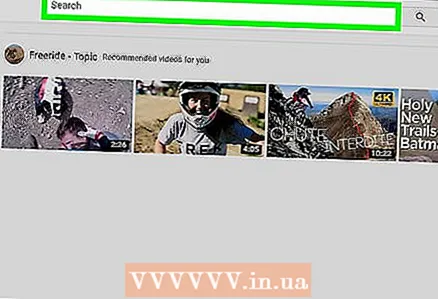 1 யூடியூப் தேடல் பெட்டியில் உங்கள் நண்பரின் பெயரை உள்ளிடவும். உங்கள் நண்பர் அவர்களின் யூடியூப் கணக்கில் அவர்களின் உண்மையான பெயரை உள்ளிட்டால், தேடல் அதை கண்டுபிடிக்கும். YouTube அல்லது மொபைல் பயன்பாட்டில் தேடுங்கள்.
1 யூடியூப் தேடல் பெட்டியில் உங்கள் நண்பரின் பெயரை உள்ளிடவும். உங்கள் நண்பர் அவர்களின் யூடியூப் கணக்கில் அவர்களின் உண்மையான பெயரை உள்ளிட்டால், தேடல் அதை கண்டுபிடிக்கும். YouTube அல்லது மொபைல் பயன்பாட்டில் தேடுங்கள். - உங்கள் நண்பரின் பயனர்பெயர் உங்களுக்குத் தெரிந்தால், அதை உள்ளிடவும்.
- மொபைல் பயன்பாட்டில் தேடத் தொடங்க, தேடல் சாளரத்தைத் திறக்க பூதக்கண்ணாடி ஐகானைக் கிளிக் செய்யவும்.
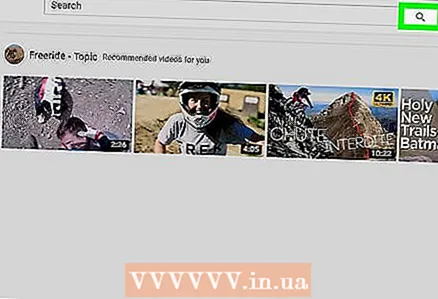 2 பூதக்கண்ணாடி தேடல் ஐகானைக் கிளிக் செய்யவும் அல்லது தட்டவும். தேடல் முடிந்ததும், முடிவுகளின் பட்டியல் திரையில் காட்டப்படும்.
2 பூதக்கண்ணாடி தேடல் ஐகானைக் கிளிக் செய்யவும் அல்லது தட்டவும். தேடல் முடிந்ததும், முடிவுகளின் பட்டியல் திரையில் காட்டப்படும். 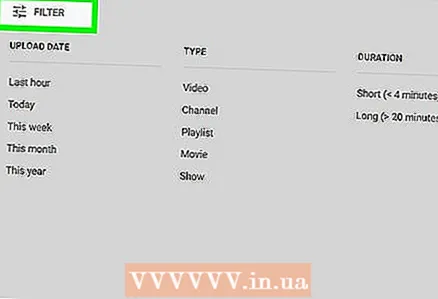 3 சேனல் மூலம் உங்கள் தேடல் முடிவுகளை வடிகட்டவும். யூடியூப் சேனல் என்பது பயனரின் முகப்புப் பக்கம். உங்கள் நண்பர் ஏதேனும் உள்ளடக்கத்தை பதிவேற்றியிருந்தால், கருத்துரைத்திருந்தால் அல்லது பிளேலிஸ்ட்டை உருவாக்கியிருந்தால், அவர்களிடம் கண்டிப்பாக ஒரு சேனல் இருக்கும். தேடல் முடிவுகளின் மேலே உள்ள "வடிகட்டி" என்பதைக் கிளிக் செய்து, "வகை" பிரிவின் கீழ் "சேனல்" என்பதைத் தேர்ந்தெடுக்கவும்.
3 சேனல் மூலம் உங்கள் தேடல் முடிவுகளை வடிகட்டவும். யூடியூப் சேனல் என்பது பயனரின் முகப்புப் பக்கம். உங்கள் நண்பர் ஏதேனும் உள்ளடக்கத்தை பதிவேற்றியிருந்தால், கருத்துரைத்திருந்தால் அல்லது பிளேலிஸ்ட்டை உருவாக்கியிருந்தால், அவர்களிடம் கண்டிப்பாக ஒரு சேனல் இருக்கும். தேடல் முடிவுகளின் மேலே உள்ள "வடிகட்டி" என்பதைக் கிளிக் செய்து, "வகை" பிரிவின் கீழ் "சேனல்" என்பதைத் தேர்ந்தெடுக்கவும். - பயன்பாட்டில், மேல் வலது மூலையில் உள்ள ஐகானைக் கிளிக் செய்யவும் (செங்குத்து கோடுகளுடன் மூன்று கிடைமட்ட கோடுகள்), "உள்ளடக்க வகை" கீழ்தோன்றும் பட்டியலில் "சேனல்கள்" என்பதைத் தேர்ந்தெடுக்கவும்.
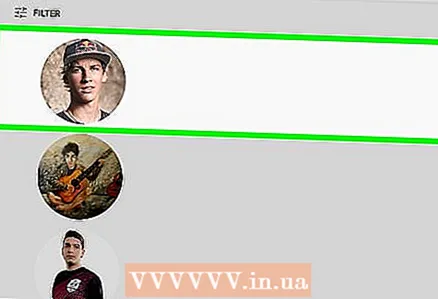 4 உங்கள் நண்பரின் சேனலைக் கண்டறியவும். உங்கள் நண்பருக்கு பொதுவான பெயர் இருந்தால், தேடல் முடிவுகளில் பல சேனல்கள் தோன்றக்கூடும். பெயரின் வலதுபுறத்தில் உள்ள சுயவிவரப் புகைப்படத்தைக் கிளிக் செய்வதன் மூலம் ஒவ்வொரு சேனலையும் பாருங்கள்.
4 உங்கள் நண்பரின் சேனலைக் கண்டறியவும். உங்கள் நண்பருக்கு பொதுவான பெயர் இருந்தால், தேடல் முடிவுகளில் பல சேனல்கள் தோன்றக்கூடும். பெயரின் வலதுபுறத்தில் உள்ள சுயவிவரப் புகைப்படத்தைக் கிளிக் செய்வதன் மூலம் ஒவ்வொரு சேனலையும் பாருங்கள். 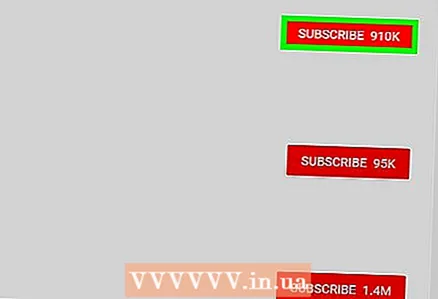 5 உங்கள் நண்பரின் சேனலுக்கு குழுசேரவும். உங்கள் நண்பரைக் கண்டால், சிவப்பு "சந்தா" பொத்தானைக் கிளிக் செய்வதன் மூலம் அவரது சேனலுக்கு குழுசேரவும். இந்த பொத்தான் பயனரின் ஊட்டத்தின் மேல் உள்ளது.
5 உங்கள் நண்பரின் சேனலுக்கு குழுசேரவும். உங்கள் நண்பரைக் கண்டால், சிவப்பு "சந்தா" பொத்தானைக் கிளிக் செய்வதன் மூலம் அவரது சேனலுக்கு குழுசேரவும். இந்த பொத்தான் பயனரின் ஊட்டத்தின் மேல் உள்ளது.
முறை 2 இல் 3: ஒரு Google+ சுயவிவரம் வழியாக
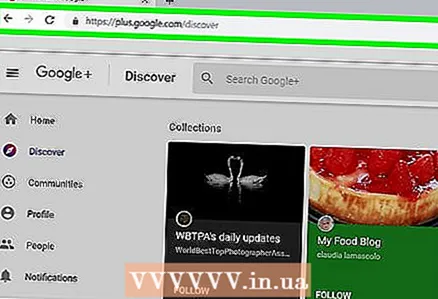 1 தளத்தைத் திறக்கவும் Google+ உலாவியில். நீங்கள் யூடியூபிற்கு கூகுள் தொடர்புகளை இறக்குமதி செய்ய முடியாவிட்டாலும், உங்கள் நண்பர்களின் Google+ சுயவிவரங்களைப் பார்த்து உங்கள் நண்பர்களை யூடியூபில் அடிக்கடி காணலாம். உங்கள் நண்பரின் யூடியூப் கணக்கு 2015 கோடைக்கு முன் உருவாக்கப்பட்டிருந்தால், அவர்களின் Google+ சுயவிவரம் அதனுடன் ஒரு இணைப்பை கொண்டிருக்க வேண்டும்.
1 தளத்தைத் திறக்கவும் Google+ உலாவியில். நீங்கள் யூடியூபிற்கு கூகுள் தொடர்புகளை இறக்குமதி செய்ய முடியாவிட்டாலும், உங்கள் நண்பர்களின் Google+ சுயவிவரங்களைப் பார்த்து உங்கள் நண்பர்களை யூடியூபில் அடிக்கடி காணலாம். உங்கள் நண்பரின் யூடியூப் கணக்கு 2015 கோடைக்கு முன் உருவாக்கப்பட்டிருந்தால், அவர்களின் Google+ சுயவிவரம் அதனுடன் ஒரு இணைப்பை கொண்டிருக்க வேண்டும். - இந்த முறையைப் பயன்படுத்த உங்களுக்கு ஒரு Google கணக்கு தேவை.
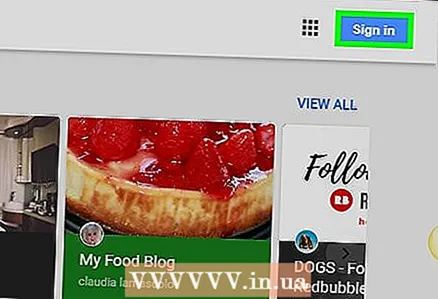 2 உங்கள் Google கணக்கில் உள்நுழைக. திரையின் மேல் வலது மூலையில் உள்ள "உள்நுழை" என்பதைக் கிளிக் செய்து உங்கள் சான்றுகளை உள்ளிடவும்.
2 உங்கள் Google கணக்கில் உள்நுழைக. திரையின் மேல் வலது மூலையில் உள்ள "உள்நுழை" என்பதைக் கிளிக் செய்து உங்கள் சான்றுகளை உள்ளிடவும். - நீங்கள் ஏற்கனவே உள்நுழைந்திருந்தால், உங்கள் Google சுயவிவரப் புகைப்படம் Google+ இன் மேல் வலது மூலையில் இருக்கும்.
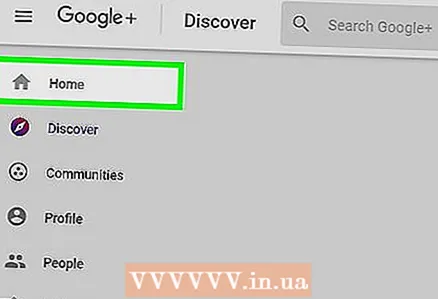 3 அதை விரிவாக்க ரிப்பன் கீழ்தோன்றும் மெனுவைக் கிளிக் செய்யவும்.
3 அதை விரிவாக்க ரிப்பன் கீழ்தோன்றும் மெனுவைக் கிளிக் செய்யவும். 4 "மக்கள்" என்பதைத் தேர்ந்தெடுக்கவும். அறிமுகமானவர்கள் என்று கூறப்படும் பட்டியலையும் திரையின் இடது பக்கத்தில் ஒரு மெனுவையும் இங்கே காணலாம்.
4 "மக்கள்" என்பதைத் தேர்ந்தெடுக்கவும். அறிமுகமானவர்கள் என்று கூறப்படும் பட்டியலையும் திரையின் இடது பக்கத்தில் ஒரு மெனுவையும் இங்கே காணலாம். 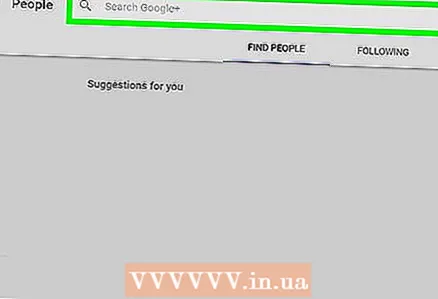 5 இடதுபுறத்தில் உள்ள மெனுவிலிருந்து "ஜிமெயில் தொடர்புகள்" என்பதைத் தேர்ந்தெடுக்கவும். ஜிமெயிலில் உங்களுக்கு தொடர்புகள் இருந்தால், அவர்களின் Google+ சுயவிவரங்களை நீங்கள் இவ்வாறு காணலாம். இது அவர்களின் Google+ சுயவிவரங்களுக்கான இணைப்புகளுடன் Gmail தொடர்புகளின் பட்டியலைக் கொண்டுவரும்.
5 இடதுபுறத்தில் உள்ள மெனுவிலிருந்து "ஜிமெயில் தொடர்புகள்" என்பதைத் தேர்ந்தெடுக்கவும். ஜிமெயிலில் உங்களுக்கு தொடர்புகள் இருந்தால், அவர்களின் Google+ சுயவிவரங்களை நீங்கள் இவ்வாறு காணலாம். இது அவர்களின் Google+ சுயவிவரங்களுக்கான இணைப்புகளுடன் Gmail தொடர்புகளின் பட்டியலைக் கொண்டுவரும். - நீங்கள் எப்போதாவது Google+ இல் செயலில் இருந்திருந்தால், பக்கத்தின் மேலே உள்ள சந்தாக்கள் அல்லது பின்தொடர்பவர்கள் பிரிவைத் திறக்கவும். இரண்டு விருப்பங்களும் பயனர் சுயவிவரங்களின் பட்டியலைக் காண்பிக்கும்.
- நீங்கள் ஒரு குறிப்பிட்ட நண்பரைத் தேடுகிறீர்களானால், பக்கத்தின் மேலே உள்ள தேடல் பெட்டியில் அவர்களின் பெயரை உள்ளிட முயற்சிக்கவும். சில நேரங்களில் அந்த நபர் வசிக்கும் நகரத்தைச் சேர்ப்பது பயனுள்ளது, எடுத்துக்காட்டாக: "செர்ஜி ஷ்னுரோவ், லெனின்கிராட்".
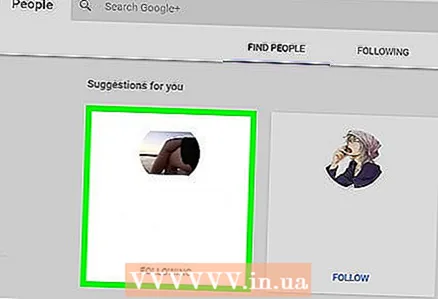 6 நண்பரின் சுயவிவரத்தைக் காண அவரது பெயரைக் கிளிக் செய்யவும். சுயவிவரப் பக்கத்தின் மேலே ஒரு பெரிய தலைப்பு உள்ளது, அதன் இடது பக்கத்தில் ஒரு சுயவிவரப் புகைப்படம் உள்ளது.
6 நண்பரின் சுயவிவரத்தைக் காண அவரது பெயரைக் கிளிக் செய்யவும். சுயவிவரப் பக்கத்தின் மேலே ஒரு பெரிய தலைப்பு உள்ளது, அதன் இடது பக்கத்தில் ஒரு சுயவிவரப் புகைப்படம் உள்ளது. 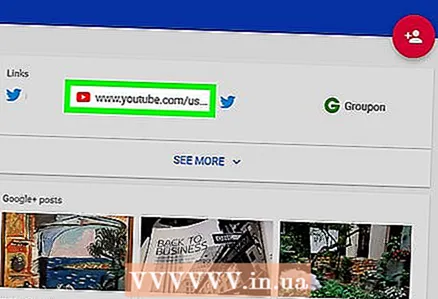 7 தலைப்புக்கு கீழே உள்ள மெனு பட்டியில் YouTube ஐ கிளிக் செய்யவும். இந்த நபர் YouTube இல் பொதுவில் கிடைக்கும் வீடியோக்களை வெளியிட்டிருந்தால், அவர்கள் தலைப்பின் கீழ் தோன்றும். தலைப்புக்கு கீழே உள்ள சிவப்பு யூடியூப் சின்னத்திற்கு அடுத்துள்ள “[நண்பரின் பெயர்] இடுகைகள்” என்ற வரியை கவனிக்கவும்.
7 தலைப்புக்கு கீழே உள்ள மெனு பட்டியில் YouTube ஐ கிளிக் செய்யவும். இந்த நபர் YouTube இல் பொதுவில் கிடைக்கும் வீடியோக்களை வெளியிட்டிருந்தால், அவர்கள் தலைப்பின் கீழ் தோன்றும். தலைப்புக்கு கீழே உள்ள சிவப்பு யூடியூப் சின்னத்திற்கு அடுத்துள்ள “[நண்பரின் பெயர்] இடுகைகள்” என்ற வரியை கவனிக்கவும். - படத்தின் கீழ் யூடியூப் இணைப்பு இல்லையென்றால், அந்த பயனரின் யூடியூப் சேனலைக் கண்டுபிடிக்க இந்த முறை உங்களுக்கு உதவாது.
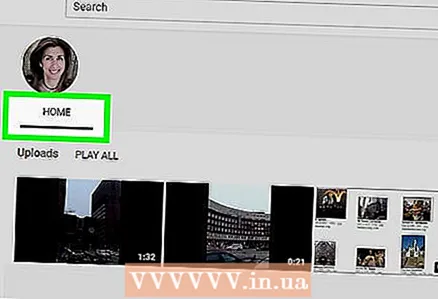 8 [நண்பரின் பெயர்] இடுகைகளின் கீழ் YouTube சேனலைக் கிளிக் செய்யவும். இது உங்களை உங்கள் நண்பரின் YouTube சுயவிவரப் பக்கத்திற்கு அழைத்துச் செல்லும்.
8 [நண்பரின் பெயர்] இடுகைகளின் கீழ் YouTube சேனலைக் கிளிக் செய்யவும். இது உங்களை உங்கள் நண்பரின் YouTube சுயவிவரப் பக்கத்திற்கு அழைத்துச் செல்லும். 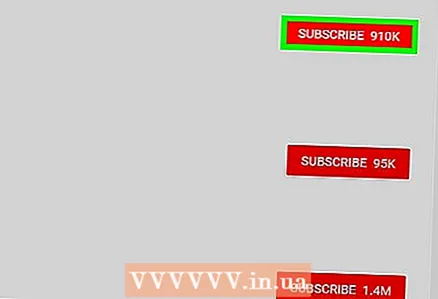 9 உங்கள் நண்பரின் ஊட்டத்தைப் பின்தொடர குழுசேர் என்பதைக் கிளிக் செய்யவும். இது பக்கத்தின் மேல் வலது மூலையில் உள்ள சிவப்பு பொத்தான்.
9 உங்கள் நண்பரின் ஊட்டத்தைப் பின்தொடர குழுசேர் என்பதைக் கிளிக் செய்யவும். இது பக்கத்தின் மேல் வலது மூலையில் உள்ள சிவப்பு பொத்தான்.
முறை 3 இல் 3: பகிரப்பட்ட YouTube வீடியோக்கள் வழியாக
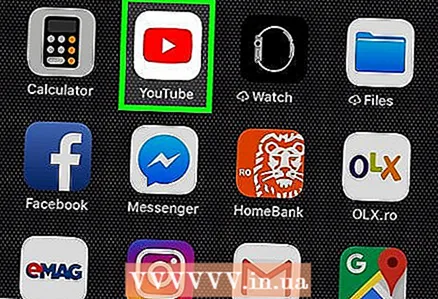 1 உங்கள் மொபைல் சாதனத்தில் YouTube பயன்பாட்டைத் திறக்கவும். யூடியூப் ஒரு புதிய பகிரப்பட்ட வீடியோ அம்சத்தைக் கொண்டுள்ளது, இது மொபைல் பயன்பாட்டு பயனர்கள் வீடியோக்களைப் பகிரவும் YouTube தொடர்புகளுடன் அரட்டையடிக்கவும் அனுமதிக்கிறது. ஆண்ட்ராய்டு போலீஸ் இந்த அம்சம் இன்னும் அனைத்து பயனர்களுக்கும் கிடைக்கவில்லை என்று கூறுகிறது, ஆனால் அது திடீரென்று உங்கள் விண்ணப்பத்தில் தோன்றலாம்.
1 உங்கள் மொபைல் சாதனத்தில் YouTube பயன்பாட்டைத் திறக்கவும். யூடியூப் ஒரு புதிய பகிரப்பட்ட வீடியோ அம்சத்தைக் கொண்டுள்ளது, இது மொபைல் பயன்பாட்டு பயனர்கள் வீடியோக்களைப் பகிரவும் YouTube தொடர்புகளுடன் அரட்டையடிக்கவும் அனுமதிக்கிறது. ஆண்ட்ராய்டு போலீஸ் இந்த அம்சம் இன்னும் அனைத்து பயனர்களுக்கும் கிடைக்கவில்லை என்று கூறுகிறது, ஆனால் அது திடீரென்று உங்கள் விண்ணப்பத்தில் தோன்றலாம். 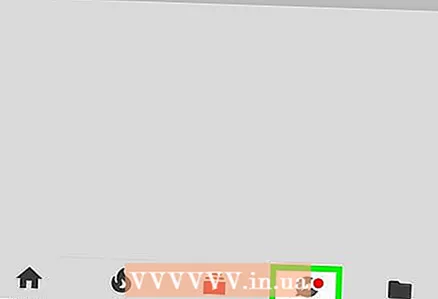 2 பகிர் ஐகானைக் கிளிக் செய்யவும். பிரதான பேனலில் வலதுபுறத்தில் அம்புக்குறி உள்ள உரை மேகக்கணி ஐகான் இருந்தால், இந்த முறை பயனுள்ளதாக இருக்கும்.
2 பகிர் ஐகானைக் கிளிக் செய்யவும். பிரதான பேனலில் வலதுபுறத்தில் அம்புக்குறி உள்ள உரை மேகக்கணி ஐகான் இருந்தால், இந்த முறை பயனுள்ளதாக இருக்கும். 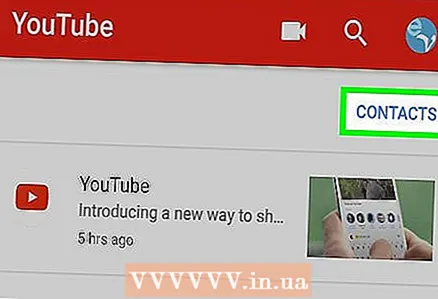 3 தொடர்புகளை கிளிக் செய்யவும். யூடியூபில் உங்கள் நண்பர்களுடன் அரட்டையடிப்பதற்கு முன் (மற்றும் அவர்களுக்கு வீடியோக்களை அனுப்பவும்), அந்த நண்பரை உங்கள் யூடியூப் தொடர்பு பட்டியலில் சேர்க்க வேண்டும்.
3 தொடர்புகளை கிளிக் செய்யவும். யூடியூபில் உங்கள் நண்பர்களுடன் அரட்டையடிப்பதற்கு முன் (மற்றும் அவர்களுக்கு வீடியோக்களை அனுப்பவும்), அந்த நண்பரை உங்கள் யூடியூப் தொடர்பு பட்டியலில் சேர்க்க வேண்டும். 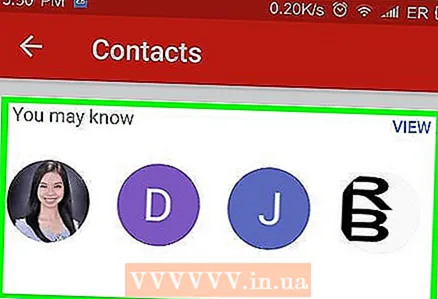 4 "உங்களுக்குத் தெரியும்" என்ற பகுதியைத் திறக்கவும். இந்த YouTube பயனர்களின் பட்டியல் உங்கள் Google தொடர்புகள் மற்றும் நீங்கள் தொடர்பு கொண்ட பிற நபர்களால் ஆனது.
4 "உங்களுக்குத் தெரியும்" என்ற பகுதியைத் திறக்கவும். இந்த YouTube பயனர்களின் பட்டியல் உங்கள் Google தொடர்புகள் மற்றும் நீங்கள் தொடர்பு கொண்ட பிற நபர்களால் ஆனது. 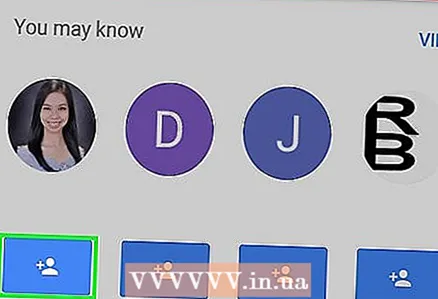 5 நண்பரை அழைக்க "அழை" என்பதைக் கிளிக் செய்யவும். அழைப்பு ஐகான் ஒரு பிளஸ் கொண்ட ஒரு நபரின் சில்ஹவுட் போல் தோன்றுகிறது மற்றும் இது தொடர்பின் பெயரில் அமைந்துள்ளது.
5 நண்பரை அழைக்க "அழை" என்பதைக் கிளிக் செய்யவும். அழைப்பு ஐகான் ஒரு பிளஸ் கொண்ட ஒரு நபரின் சில்ஹவுட் போல் தோன்றுகிறது மற்றும் இது தொடர்பின் பெயரில் அமைந்துள்ளது. - இந்த நபருடன் நீங்கள் ஒரு வீடியோவைப் பகிர்வதற்கு முன், அவர்கள் முதலில் உங்கள் கோரிக்கையை அங்கீகரிக்க வேண்டும். இதைச் செய்ய, அவர்களின் மொபைல் சாதனத்தில் யூடியூப் மொபைல் செயலியும் நிறுவப்பட்டிருக்க வேண்டும்.
- அழைப்பு 72 மணி நேரத்திற்குப் பிறகு காலாவதியாகும்.
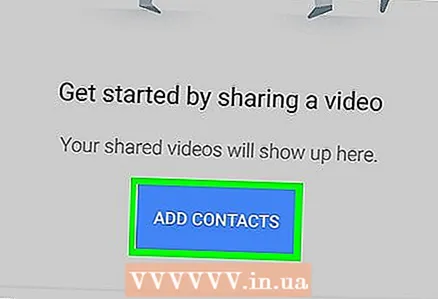 6 மற்ற நண்பர்களைக் கண்டுபிடிக்க "+ தொடர்புகளைச் சேர்" என்பதைக் கிளிக் செய்யவும். நீங்கள் பகிர விரும்பும் நபர் “உங்களுக்குத் தெரிந்திருக்கலாம்” பட்டியலில் பட்டியலிடப்படவில்லை என்றால், அனைவரும் பார்க்கக்கூடிய ஒரு அழைப்பை உருவாக்கவும். URL தோன்றும்போது, அழைப்பை அனுப்பு என்பதைக் கிளிக் செய்யவும், பின்னர் நீங்கள் இணைப்பை அனுப்ப விரும்பும் பயன்பாட்டைத் தேர்ந்தெடுக்கவும்.
6 மற்ற நண்பர்களைக் கண்டுபிடிக்க "+ தொடர்புகளைச் சேர்" என்பதைக் கிளிக் செய்யவும். நீங்கள் பகிர விரும்பும் நபர் “உங்களுக்குத் தெரிந்திருக்கலாம்” பட்டியலில் பட்டியலிடப்படவில்லை என்றால், அனைவரும் பார்க்கக்கூடிய ஒரு அழைப்பை உருவாக்கவும். URL தோன்றும்போது, அழைப்பை அனுப்பு என்பதைக் கிளிக் செய்யவும், பின்னர் நீங்கள் இணைப்பை அனுப்ப விரும்பும் பயன்பாட்டைத் தேர்ந்தெடுக்கவும். 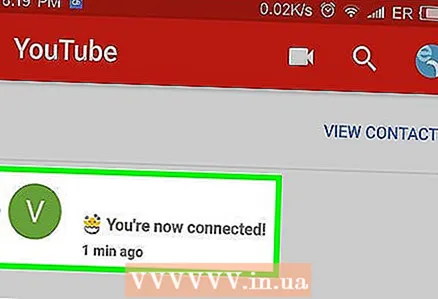 7 உங்கள் தொடர்பு ஊட்டங்களை உலாவுக. தொடர்புகள் சேர்க்கப்படும்போது (மற்றும் உங்கள் அழைப்பை அங்கீகரிக்கவும்), பொதுத் தாவலுக்குச் சென்று தொடர்புகளைத் தேர்ந்தெடுப்பதன் மூலம் அவர்களின் YouTube சேனல்களை உலாவவும்.
7 உங்கள் தொடர்பு ஊட்டங்களை உலாவுக. தொடர்புகள் சேர்க்கப்படும்போது (மற்றும் உங்கள் அழைப்பை அங்கீகரிக்கவும்), பொதுத் தாவலுக்குச் சென்று தொடர்புகளைத் தேர்ந்தெடுப்பதன் மூலம் அவர்களின் YouTube சேனல்களை உலாவவும். - உங்கள் தொடர்புகளுடன் ஒரு வீடியோவைப் பகிர, எந்த YouTube வீடியோவின் கீழும் பகிர் என்பதைக் கிளிக் செய்யவும், பின்னர் உங்கள் YouTube தொடர்புகளில் ஒன்றைத் தேர்ந்தெடுக்கவும்.
குறிப்புகள்
- உங்கள் YouTube சந்தாக்களை நிர்வகிக்க, YouTube முகப்புப் பக்கத்தில் உள்ள "சந்தாக்கள்" அல்லது மொபைல் பயன்பாட்டில் உள்ள "சந்தாக்கள்" ஐகானில் ("துவக்க" சின்னத்துடன் கோப்புறை) கிளிக் செய்யவும்.
- யூடியூப்பில் உள்ள பயனர்களில் ஒருவர் உங்களைத் தொந்தரவு செய்தால், அவரைத் தடுக்கவும். உலாவியில் அவரது சேனலைத் திறந்து "சேனல் பற்றி" என்பதைக் கிளிக் செய்யவும். பின்னர் சேனல் விளக்கத்தின் மேல் வலது மூலையில் உள்ள கொடி ஐகானைக் கிளிக் செய்து "பயனரைத் தடு" என்பதைத் தேர்ந்தெடுக்கவும்.